视频
下载
视频中软件及字体下载:https://gqjk.cc/226.html
图文
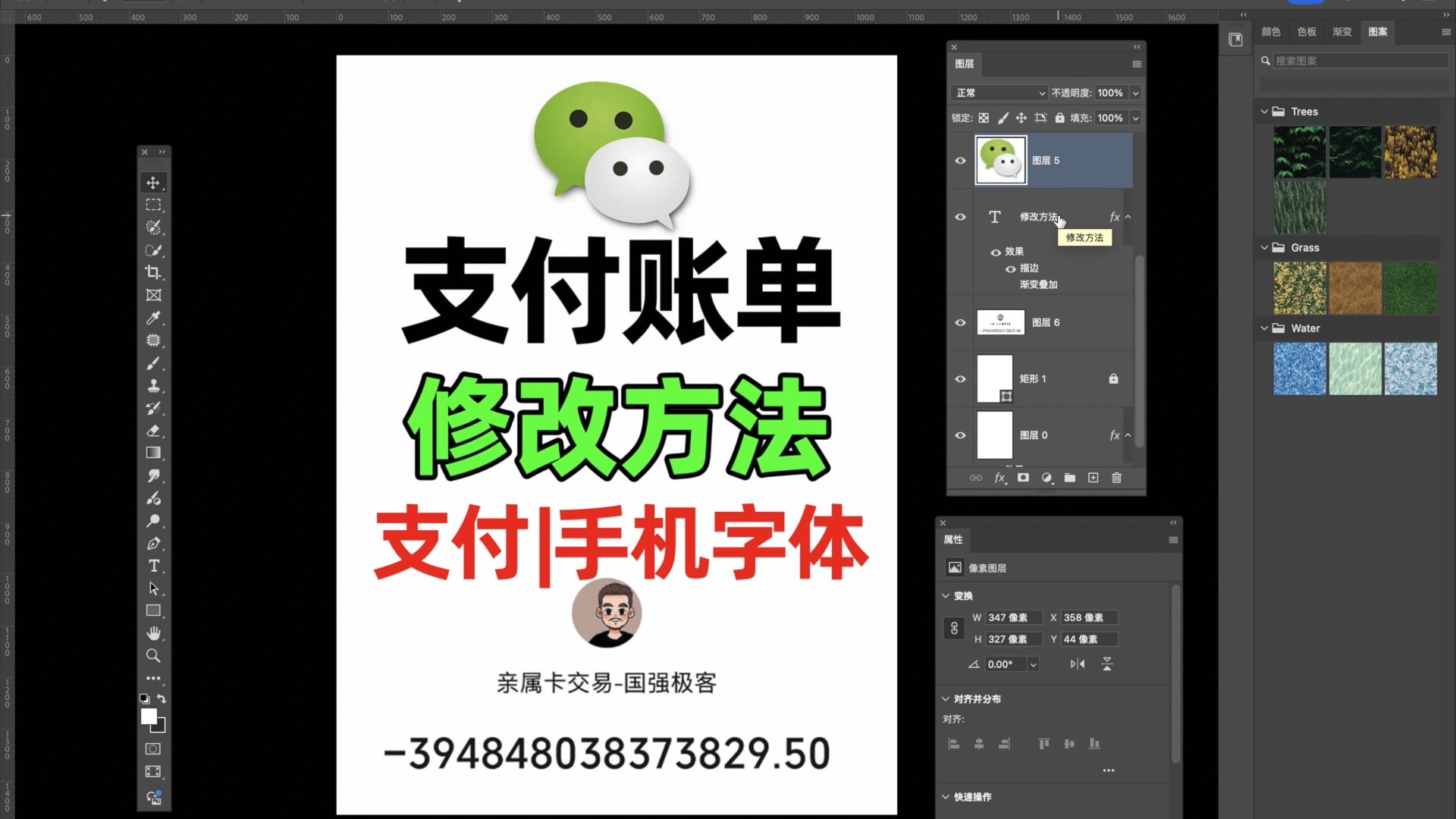
应粉丝要求今天 出一期修改微信账单截图的0基础ps教程,本期视频包括修改头像,交易对象,金额 以及底部的交易详情。
我会把视频中提到的ps软件,微信金额字体,以及常见手机的默认字体打包整理,需要资源可以看评论区或是主页介绍。
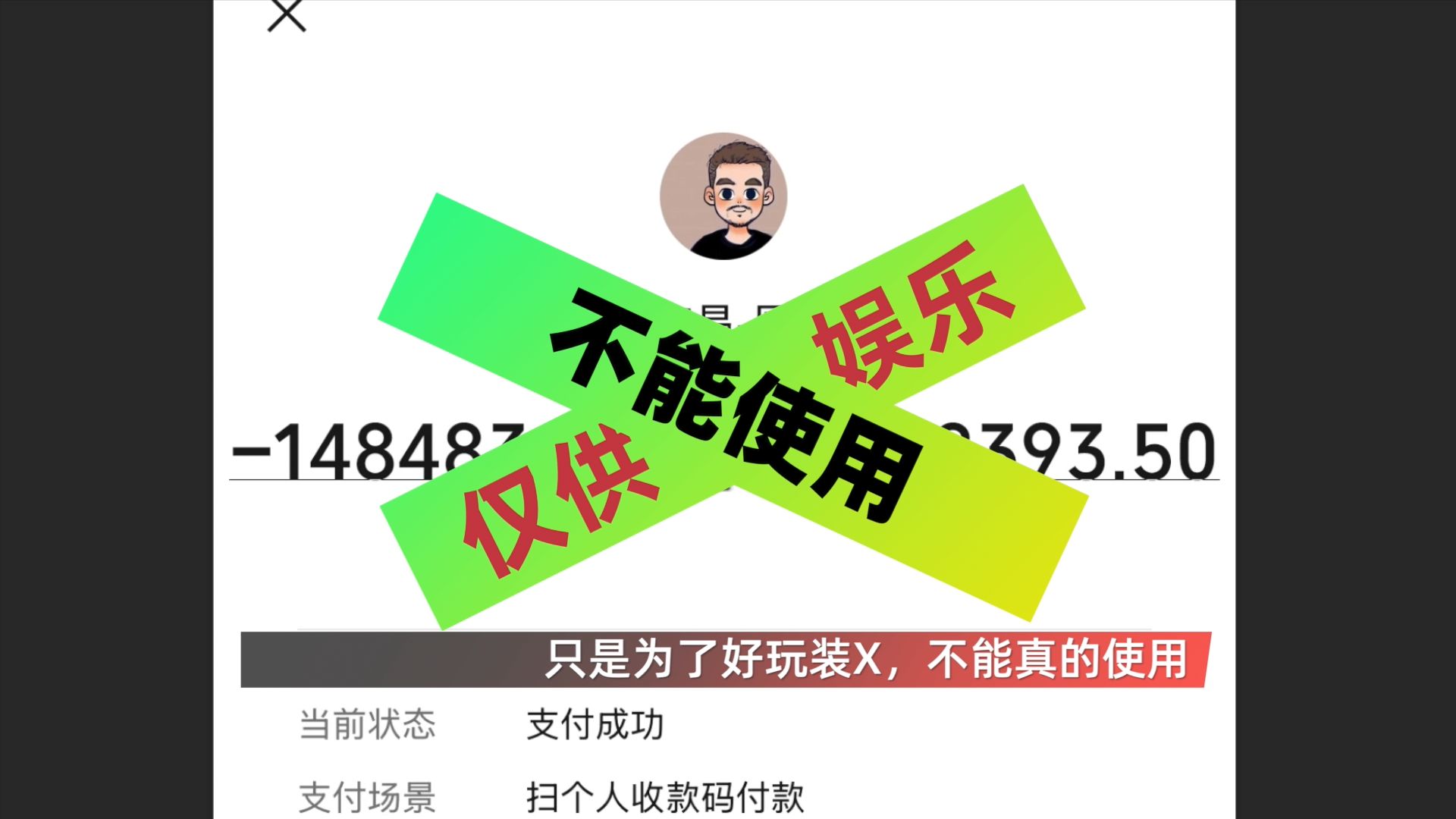
提醒一下,p图只是为了好玩装X,不能真的使用,本视频非常 详细,建议先点赞收藏,为防止被禁,视频我也会开放下载。

我以 苹果手机的微信支付截图举例
第一先修改金额,
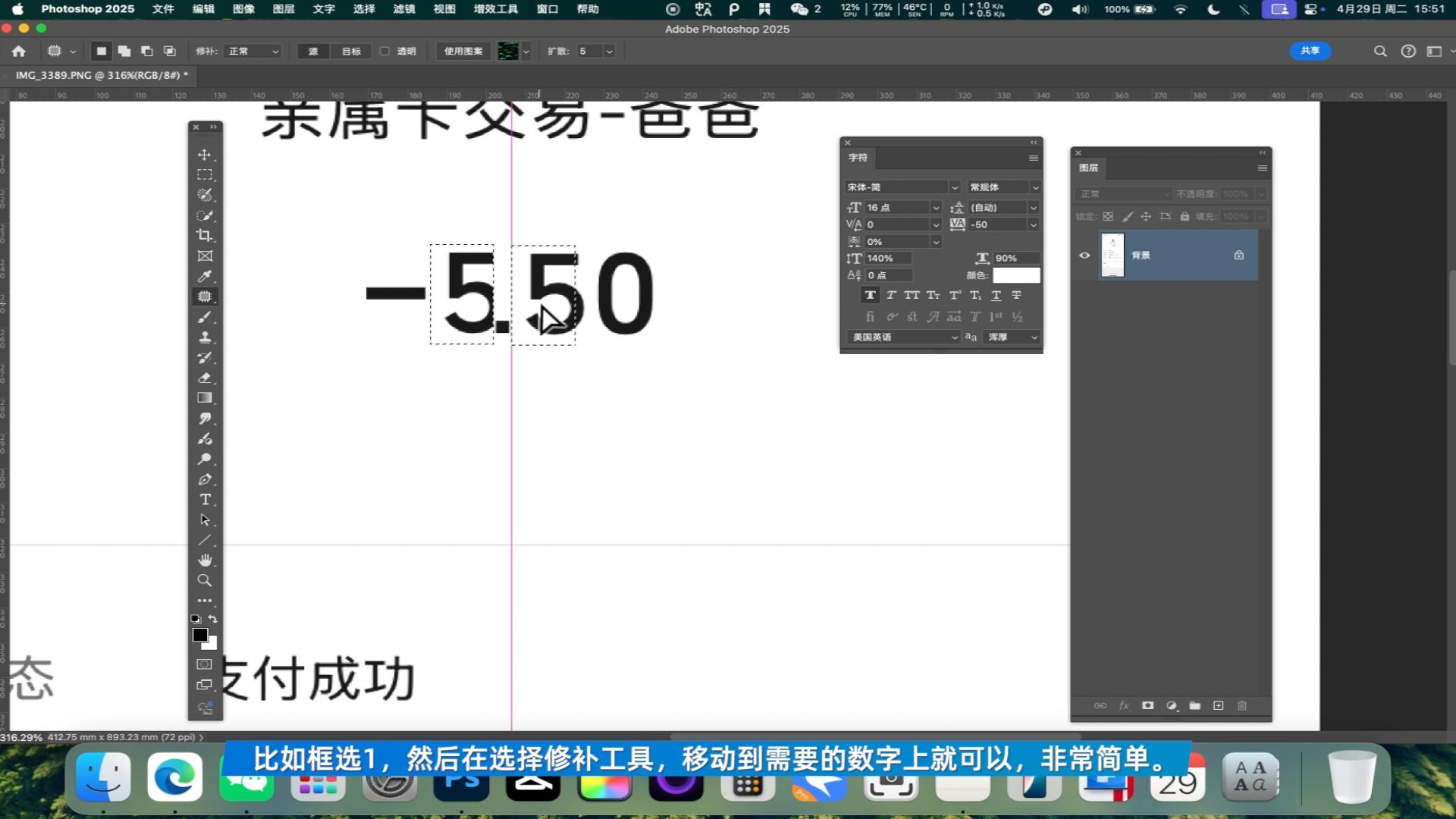
如果要修改的数字已经存在,我们只需要用矩形选框工具框选要修改的数字,比如框选1,然后在选择修补工具,移动到需要的数字上就可以,非常简单。
如果要修改的数字位数更多,且要更换数字,

我们要先点击左侧工具栏的T横排文字工具,在图片上点击一下,输入和原图一样的数字,注意顶部这边推荐选择居中对齐,点击窗口,选择字符,调出字符面板,

选中 新添加的数字图层,在字符面板这个位置输入 we,微信支付的金额字体是固定的,选择WeChat Sans Std,字体样式选择 Medium,字符间距默认0,字符的高度宽度默认100%,最下面选择平滑,点击颜色,选择一个比较鲜艳的颜色,方便对比,我都是用红色,然后按快捷键ctrl+T,把红字移动到原图黑字上,拖动四角控制点,放大缩小文字,直到 红色黑色完全重合,这样文字的字体 大小尺寸 就都比对好了,按回车确认。
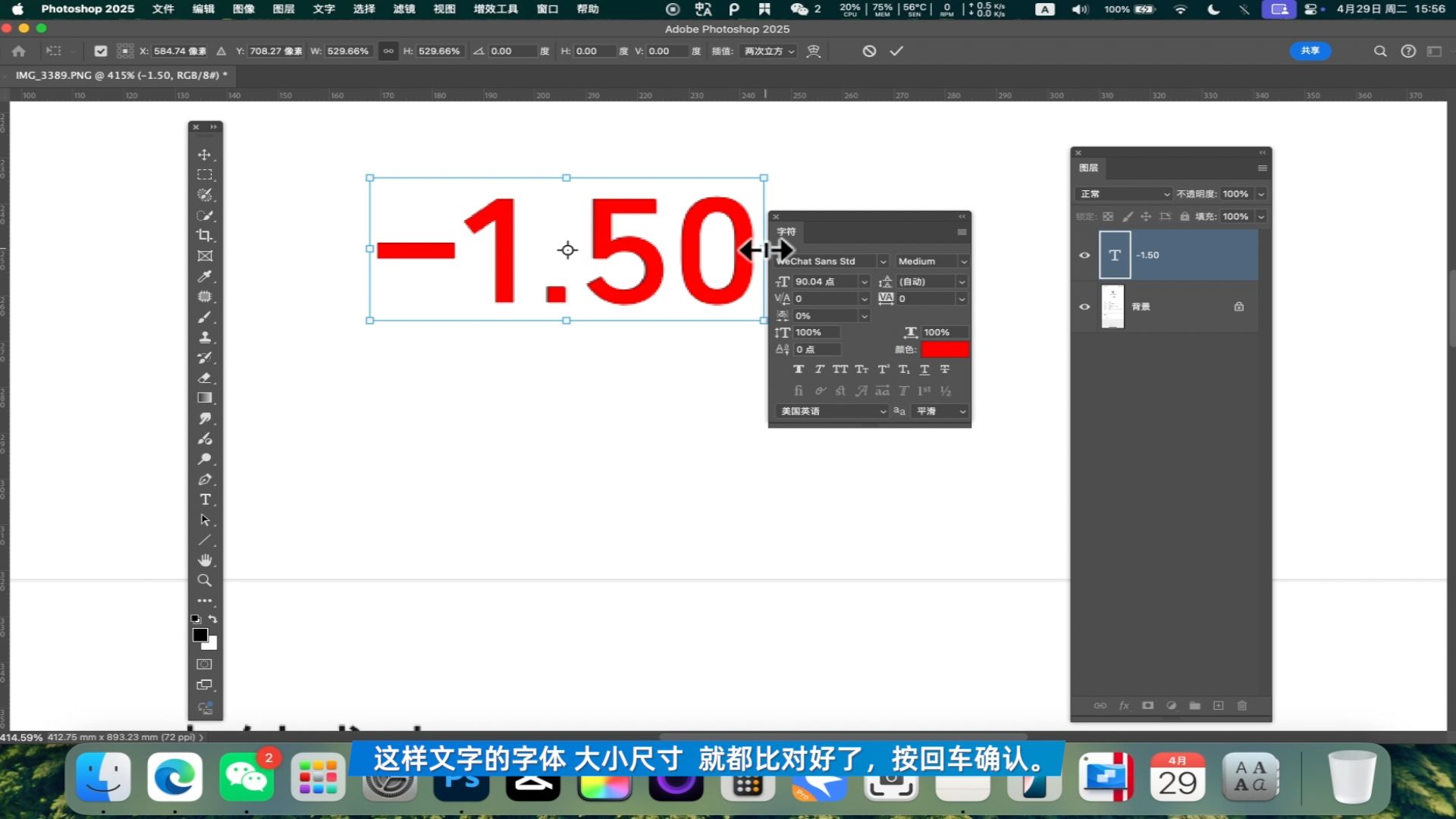
双击红色文字,输入自己想要修改的数字即可,因为刚才设置了文字居中对齐,所以就算数字位数多了,文字也会自动往两边扩展,保持居中。
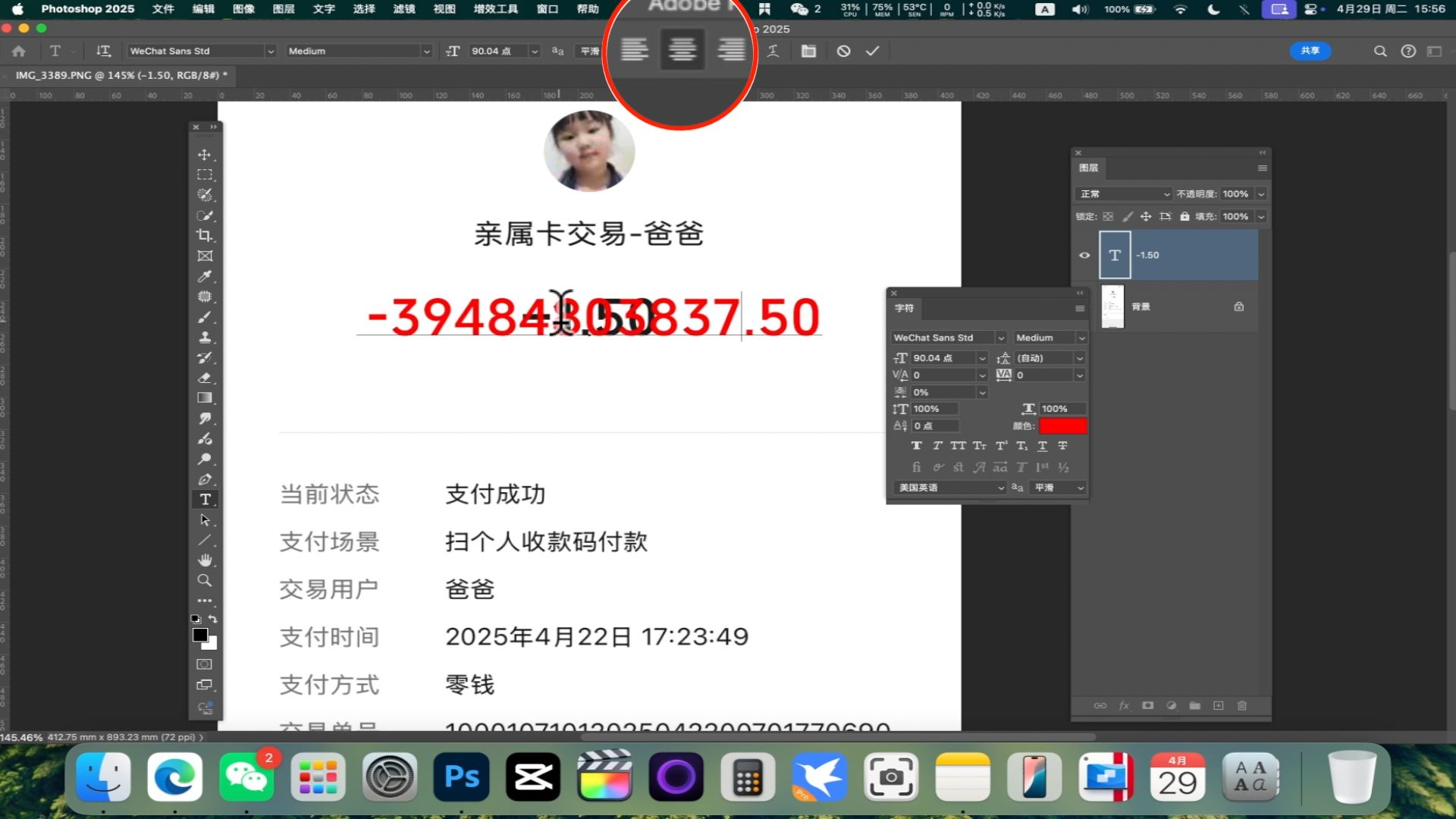
最后点击字符面板上的颜色,吸取原图文字上的黑色,微信账单 金额就更改好了。
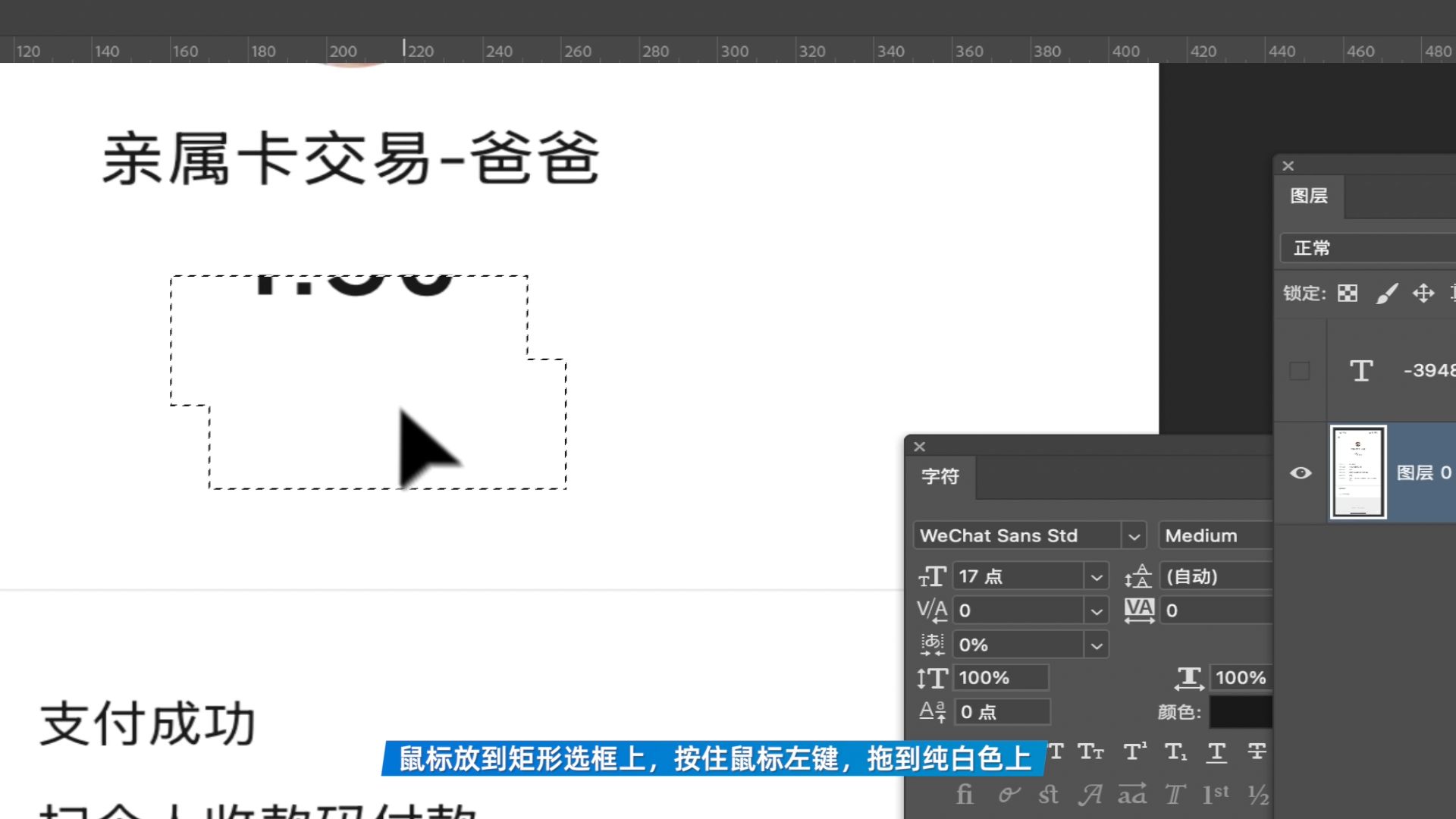
点击背景图层,如果图层上有个锁,是不能修改的,双击图层,点击确定,就能解锁,选择左侧的矩形选框工具,框选原图上数字,在左侧工具栏上选择修补工具,鼠标放到矩形选框上,按住鼠标左键,拖到纯白色上,原图上的数字就被修补替换了。
怎么样,改数字的教程是不是很详细,操作其实也很简单是吧。

下面修改头像,先从顶部和左侧标尺上拖出四条辅助线,把圆形的头像框选出来,在网上随便找个图片,点击右键 复制,回到ps画布中粘贴,然后按ctrl+T,把图片缩小到辅助线范围内,然后选择椭圆选框工具,
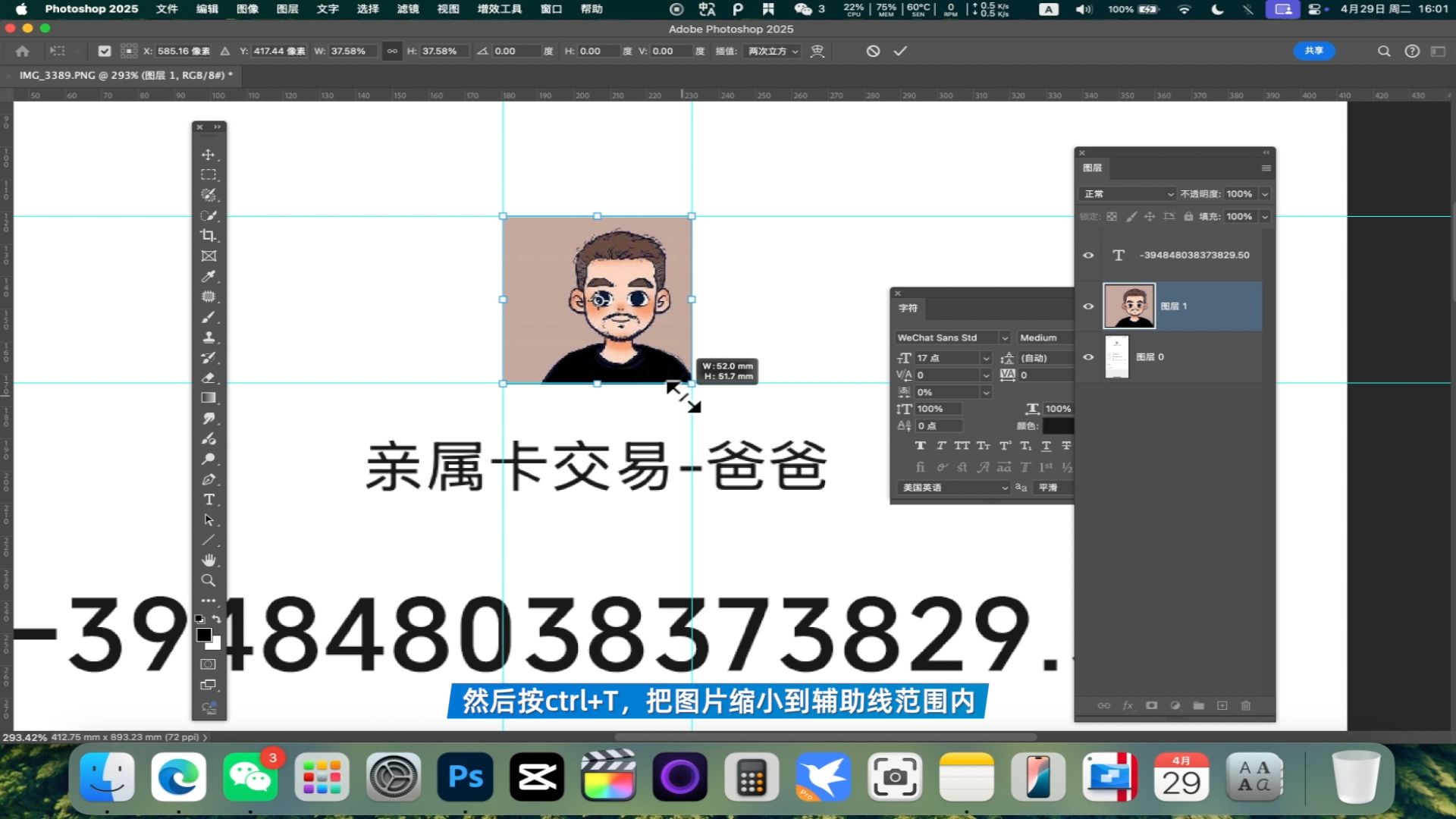
把鼠标放到辅助线的左上角,按住shift,拖动,直到贴近辅助线,然后按ctrl+J,复制出框选的圆形头像,隐藏粘贴的 头像原图,这样头像就修改好了。
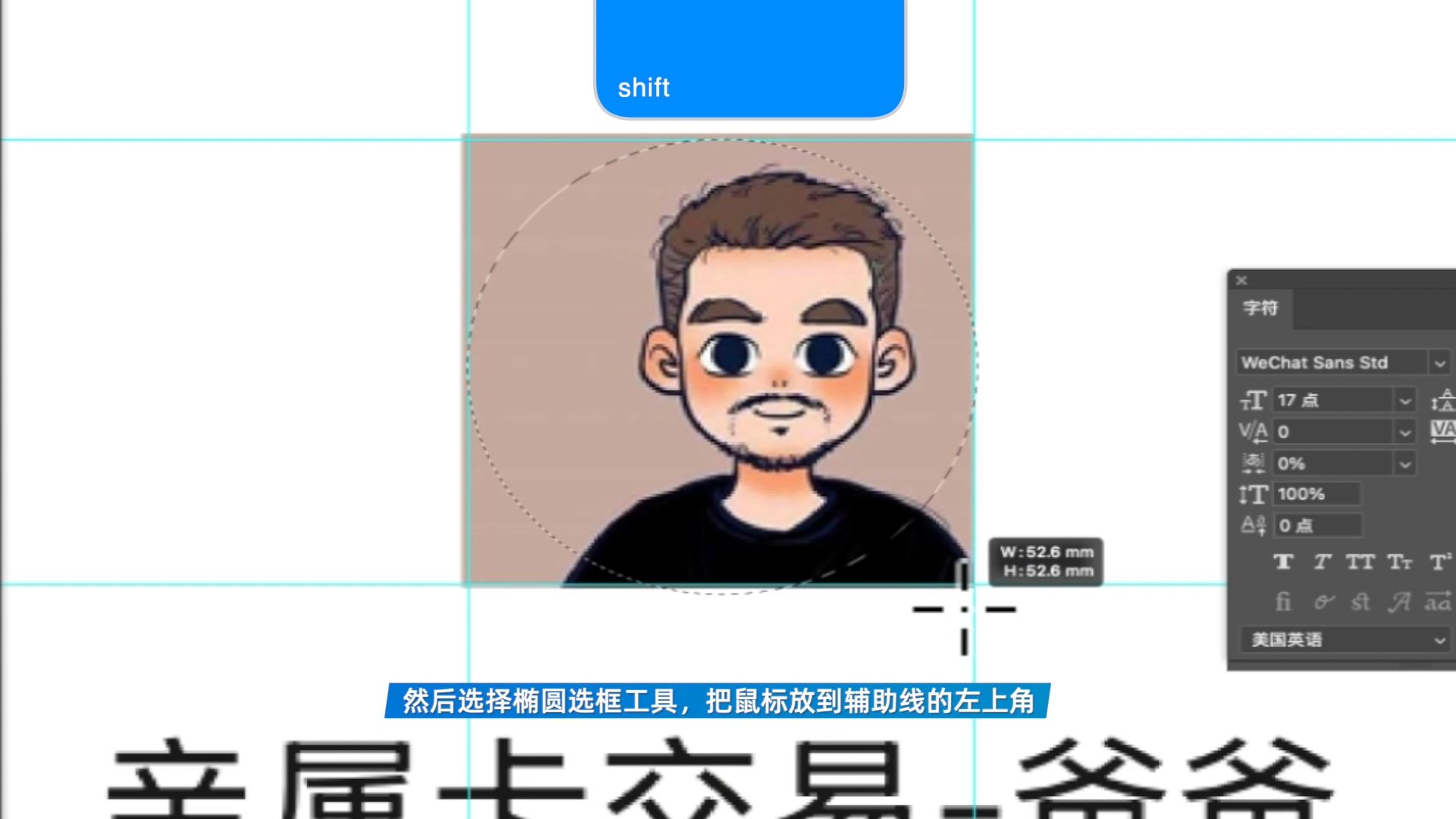
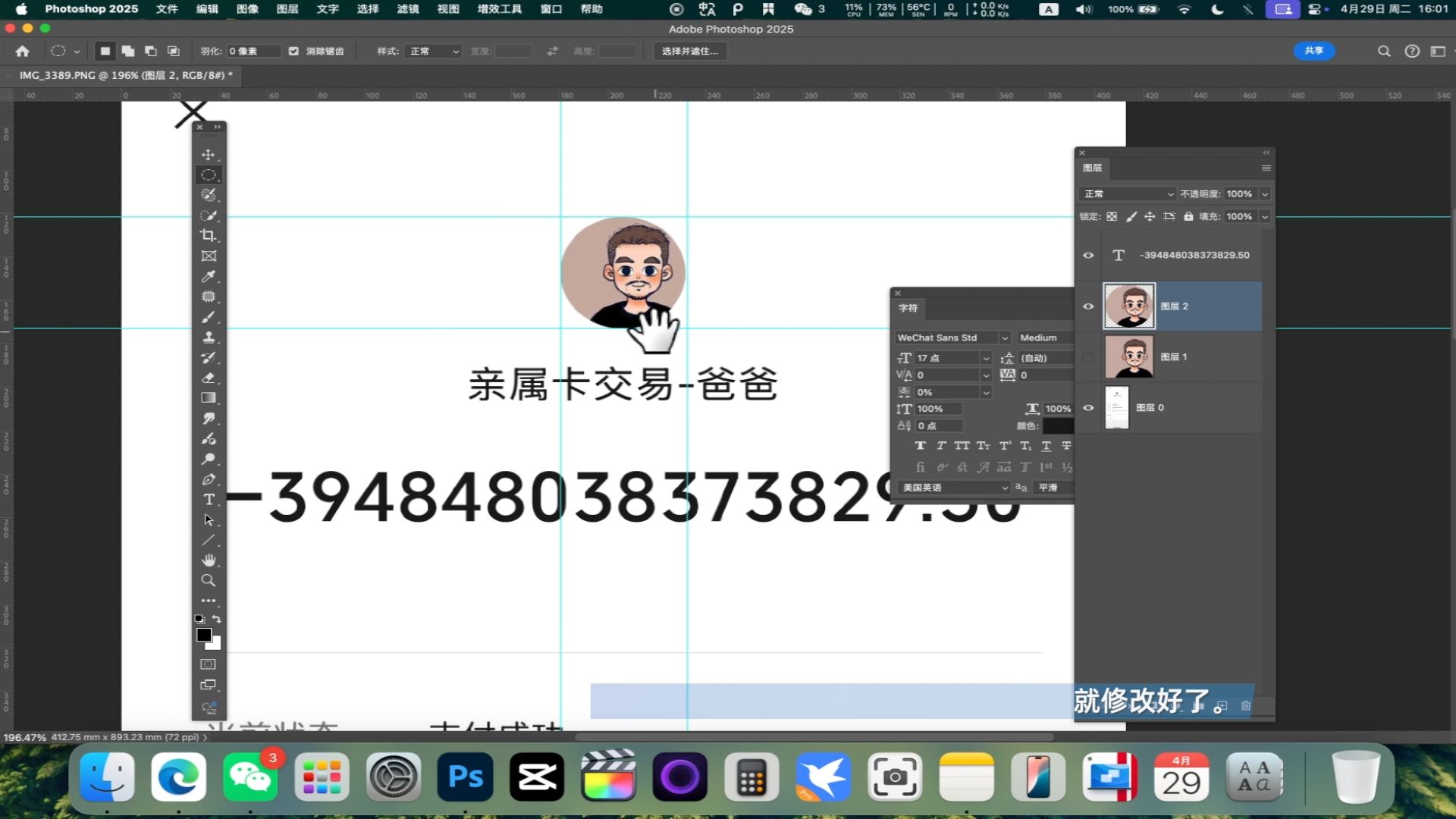
下面说修改交易对象
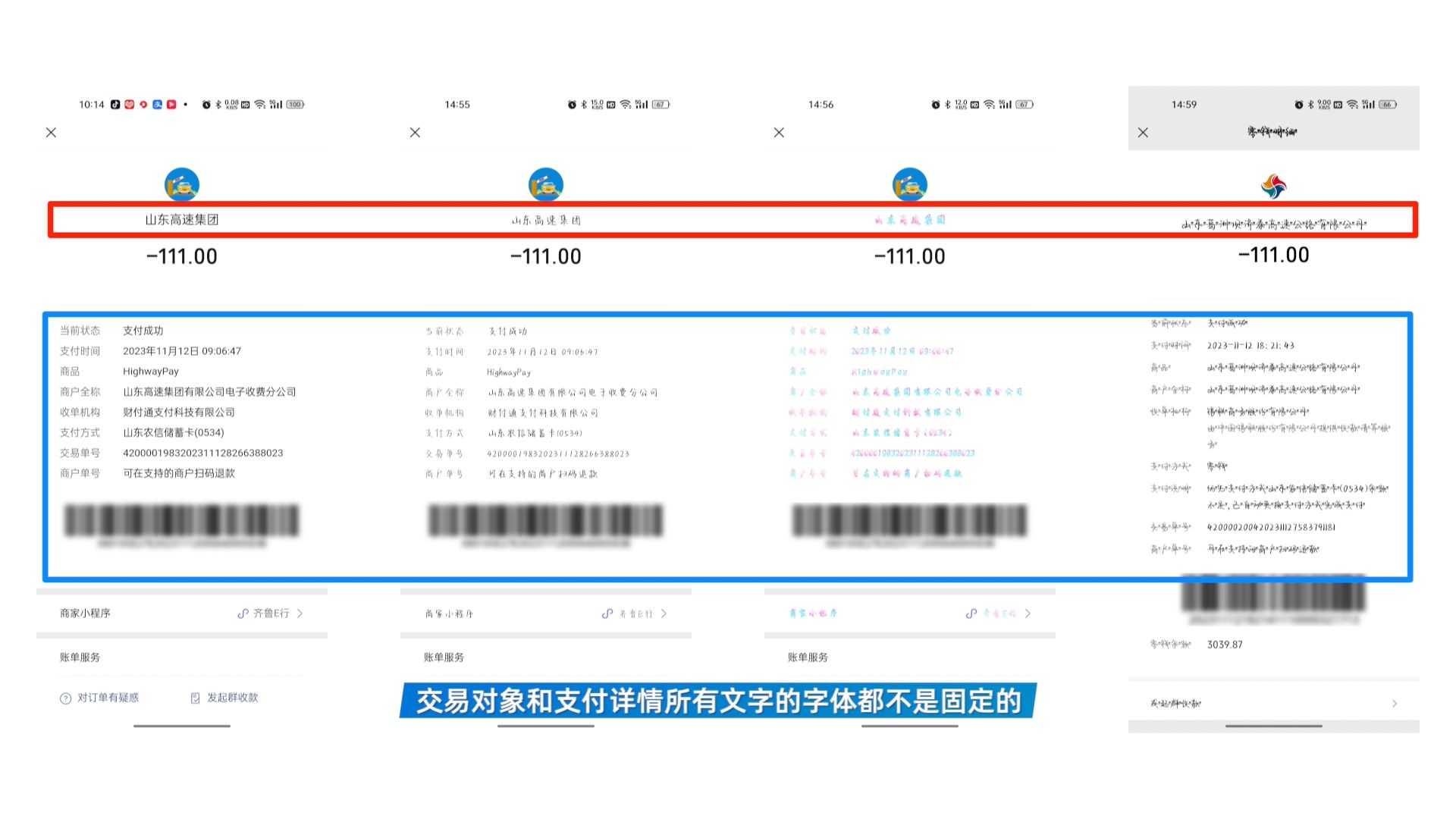
交易对象和支付详情所有文字的字体都不是固定的,要修改这部分内容,需要知道自己用的是什么品牌的手机,不同品牌的手机都有自己的专属字体,如果是修改了系统字体,也要知道自己修改的字体名称并确保在网上可以下载并安装到电脑,
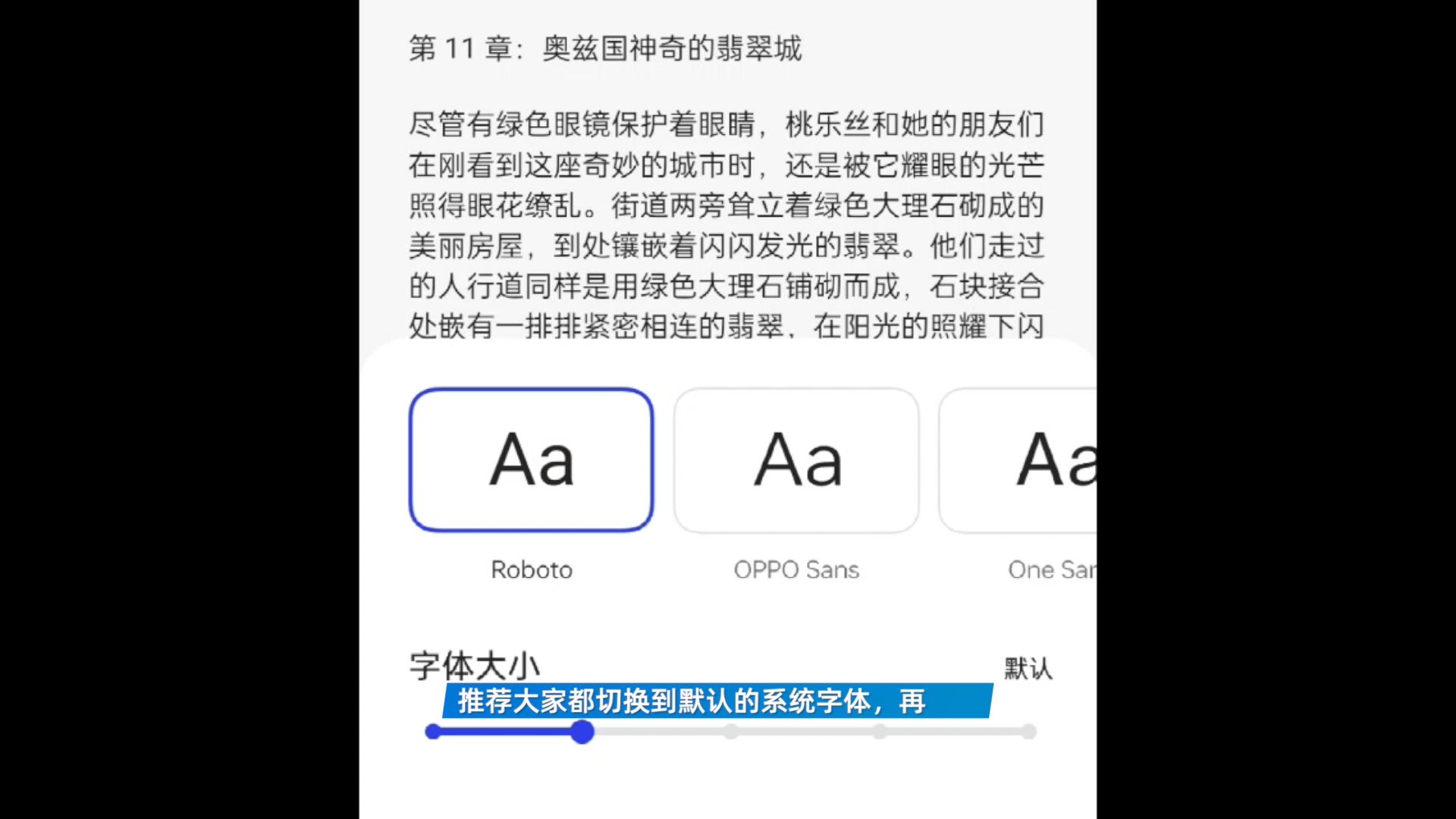
推荐大家都切换到默认的系统字体,再截图,常见手机品牌的默认字体,我也都会打包分享。
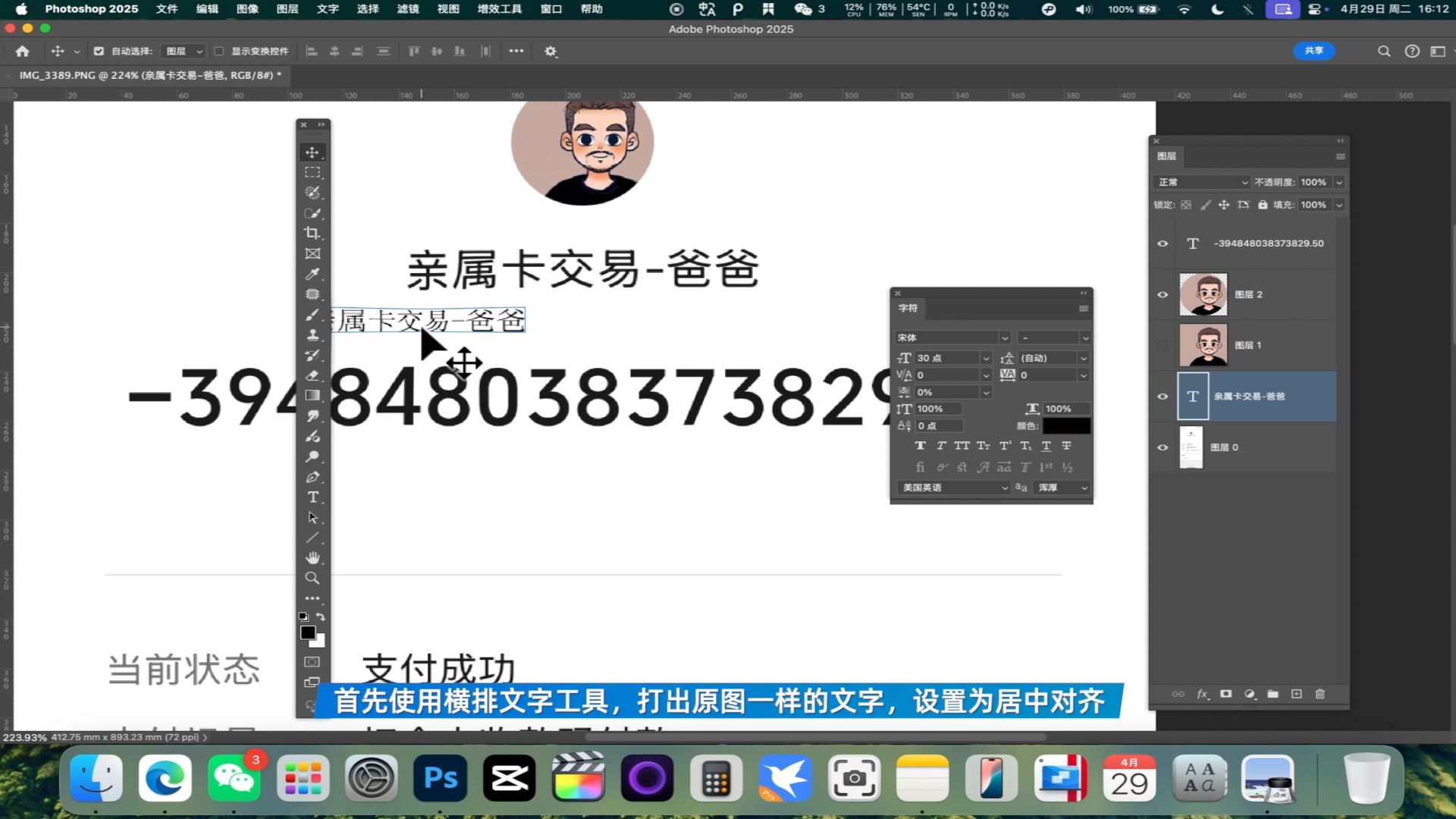
首先使用横排文字工具,打出原图一样的文字,设置为居中对齐,在字符面板选择苹方字体常规体,加粗,颜色红色,ctrl+T打开变形,
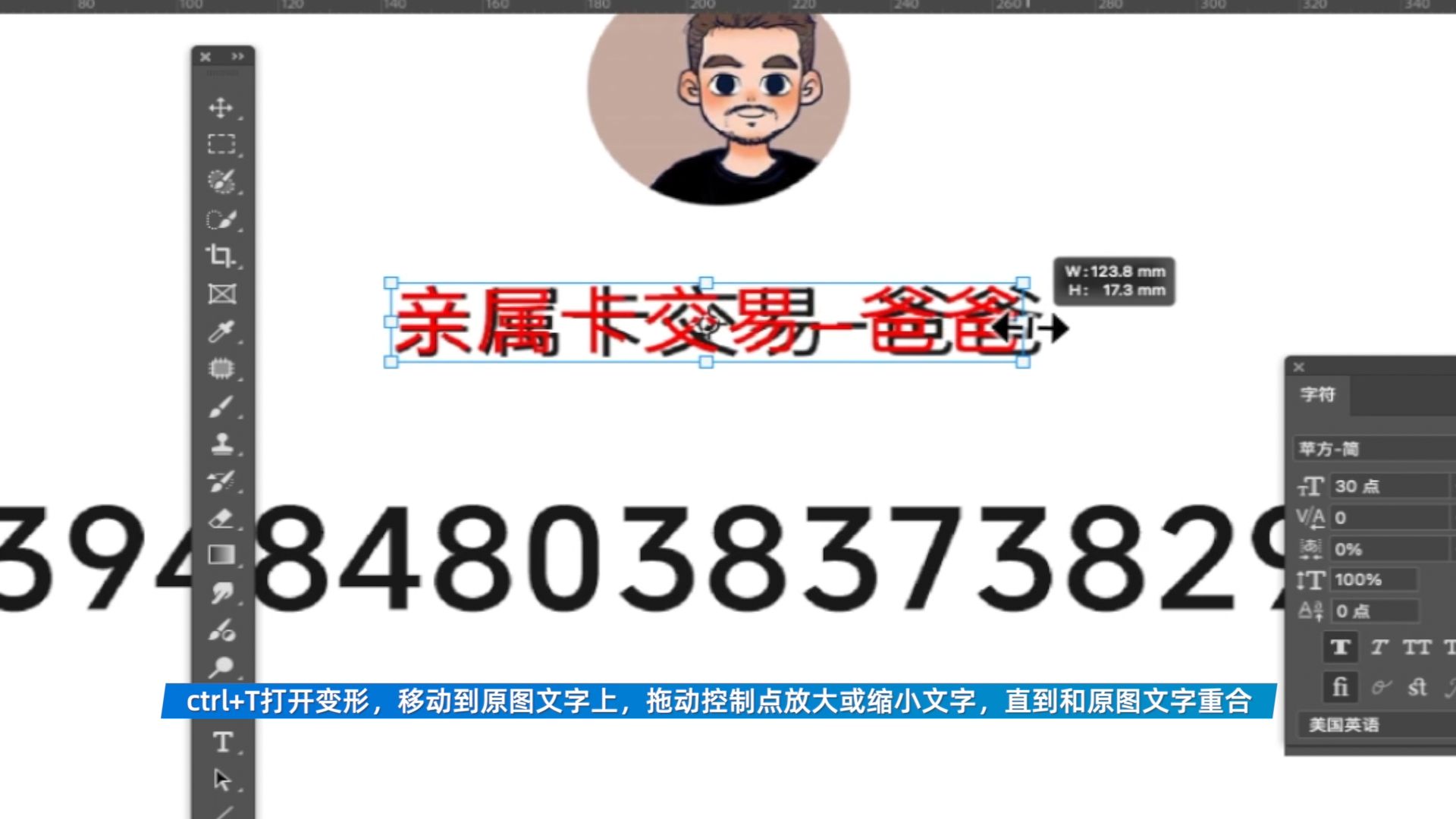
移动到原图文字上,拖动控制点放大或缩小文字,直到和原图文字重合,这边要注意,原图中的横杠是比较短的,我们后添加的明显更长,我们要选选中横线,字符宽度设置为65,再继续打开变形,拖动文字,直到完全重合。
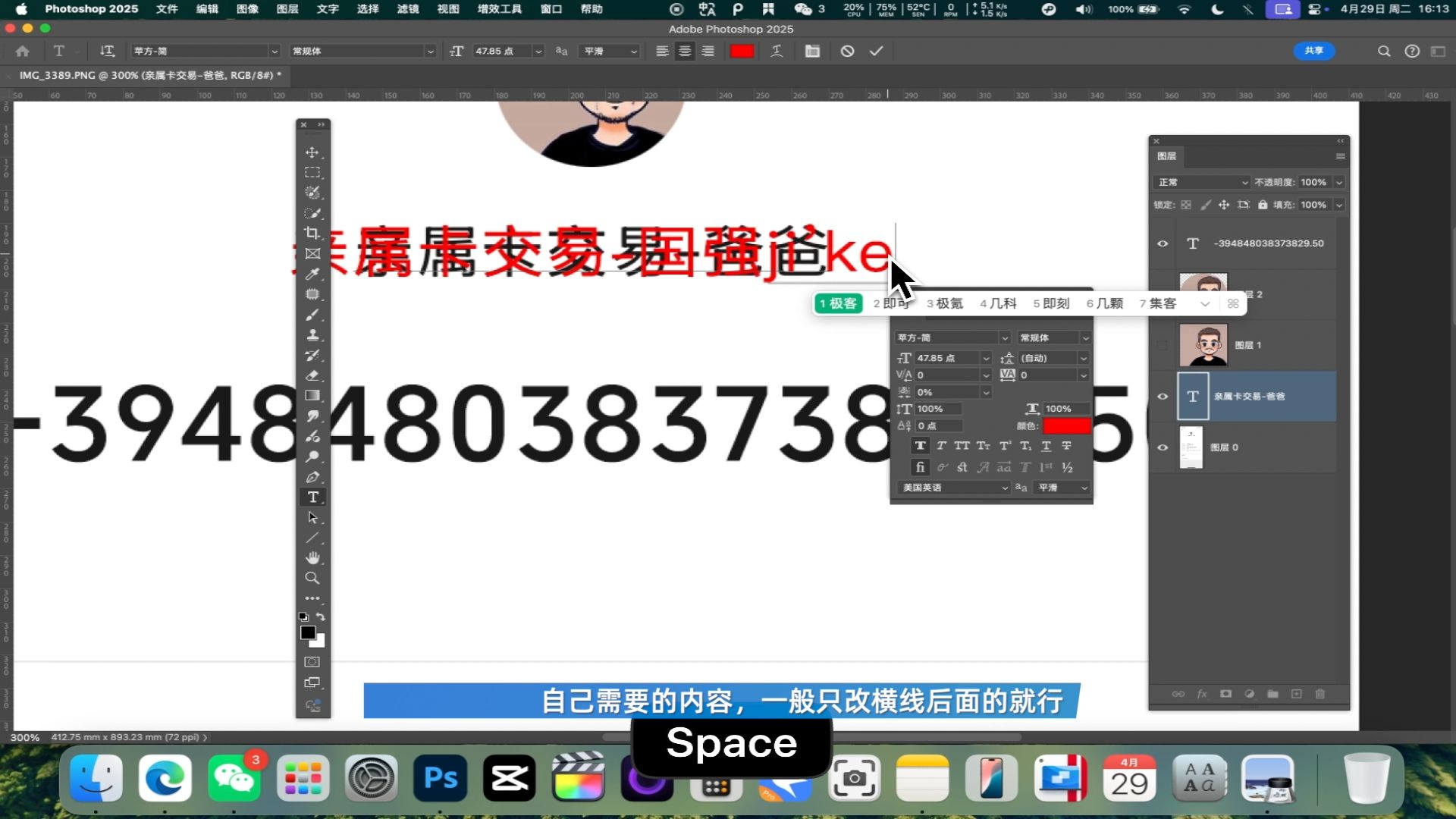
双击文字修改自己需要的内容,一般只改横线后面的就行,再点击字符面板的颜色,选择原图上文字颜色,最后用修补工具,框选原图文字,移动选区到空白处去掉原图文字就做好了。
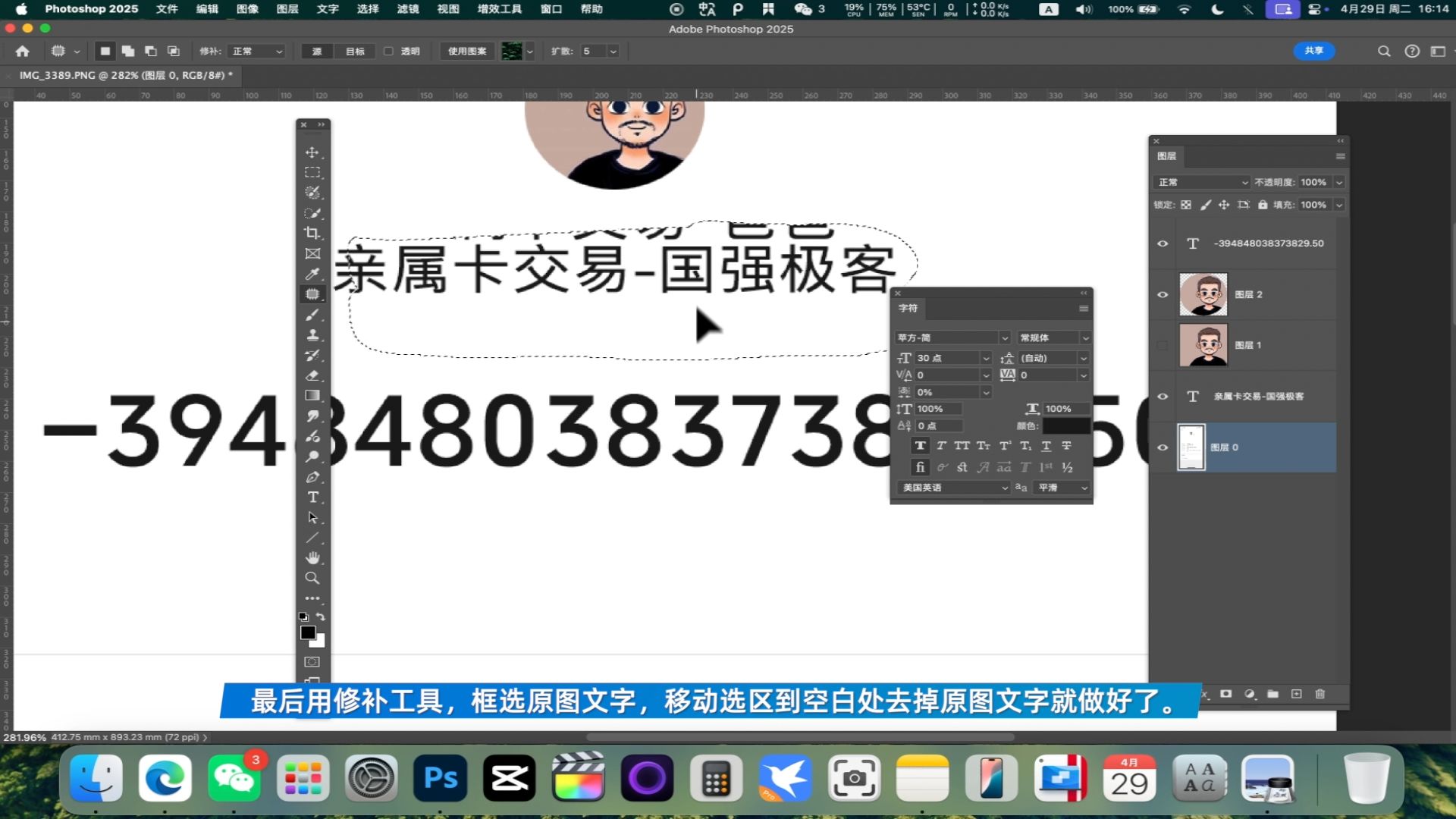
下面说改支付详情内容。

比如修改交易用户,先用文字工具打出完全相同的文字,选择顶部的左对齐,在字符面板选择苹方字体,颜色选择红色,根据原图文字的粗细选择常规体,浑厚,把文字移动到原文字上,

按ctrl+T打开变形,拖动四角控制点放大缩小文字,直到红色黑色文字完全重合。双击红色文字,修改成自己想要的内容,最后在字符面板点击颜色,吸取原图上文字颜色即可。
点击工具栏上的修补工具,框选图上原文字,按住鼠标左键移动到空白处,原图文字就被去掉了。
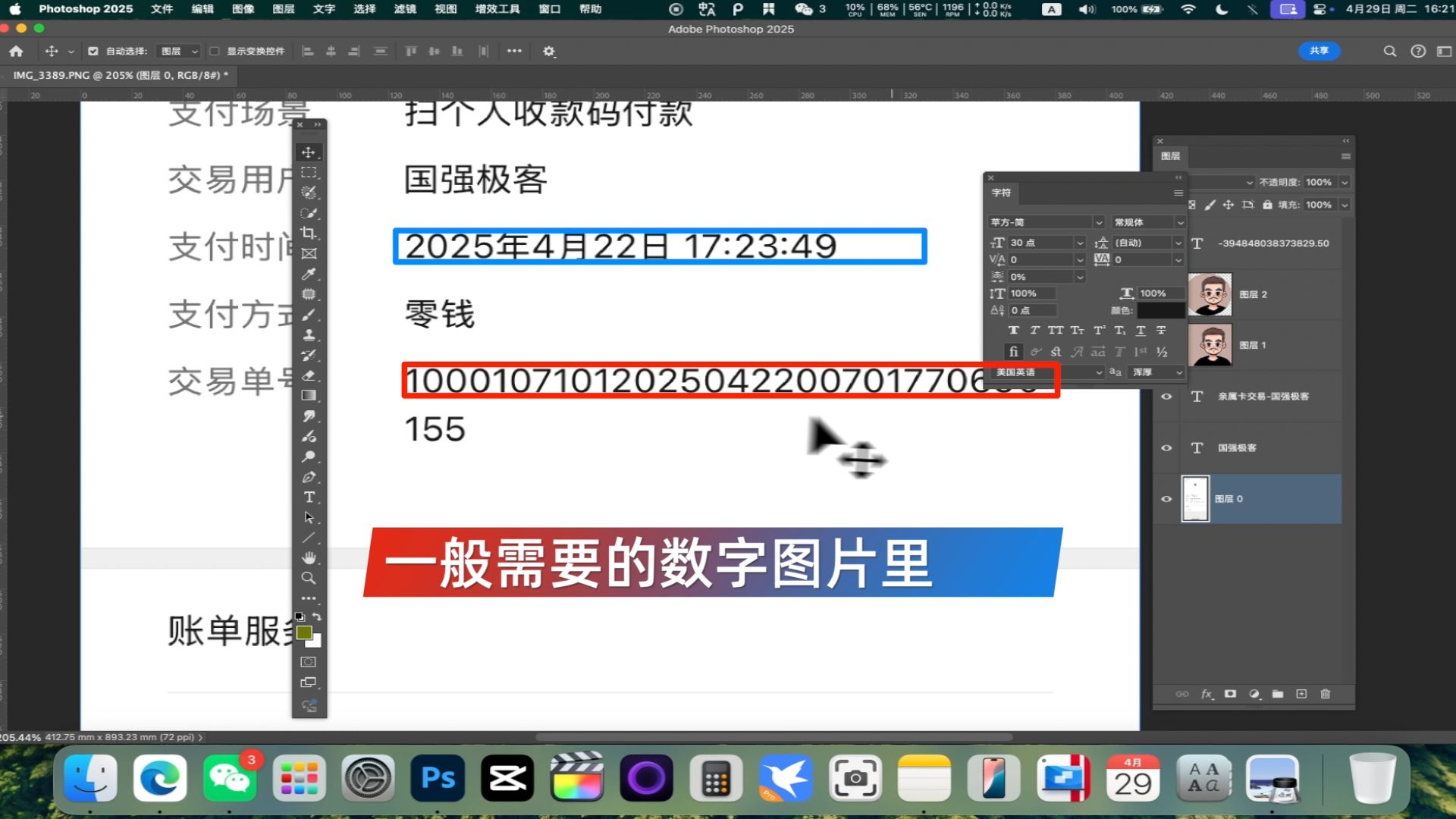
对于支付时间和交易单号的修改,一般需要的数字图片里都有,我们可以用选框工具选择需要的数字,按快捷键ctrl+C,再按ctrl+V粘贴,用选择工具把数字移动到需要的位置就可以了。
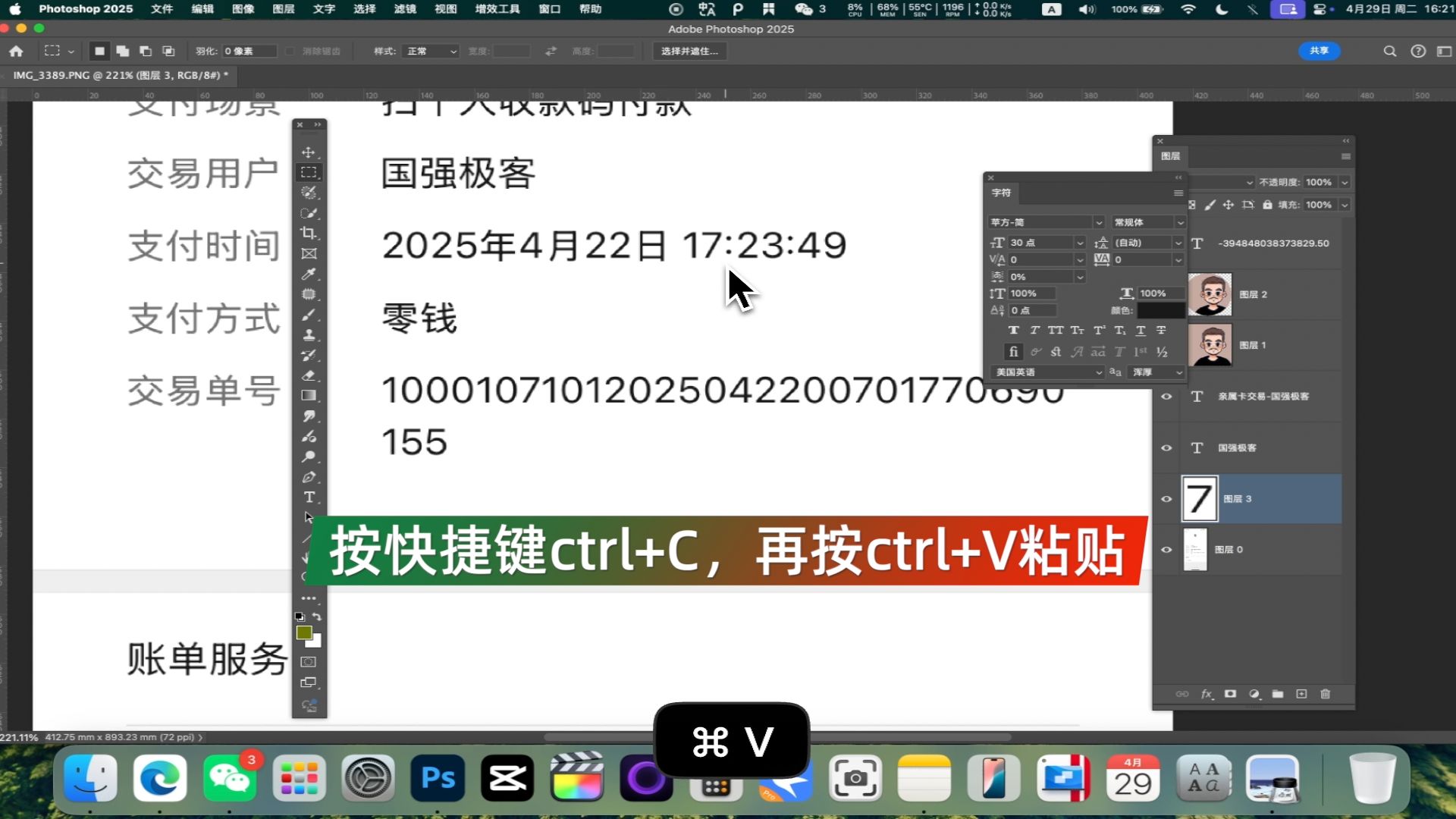
当然也可以按照我上面说的方法,先打出和原图上一样的文字,确定字体SF,粗细,ctrl+T打开变形,拖动文字和原图一样大,在双击文字修改成自己需要的数字,选择为原图文字颜色,最后用修补工具框选原图文字,移动到空白处即可去掉原图文字。
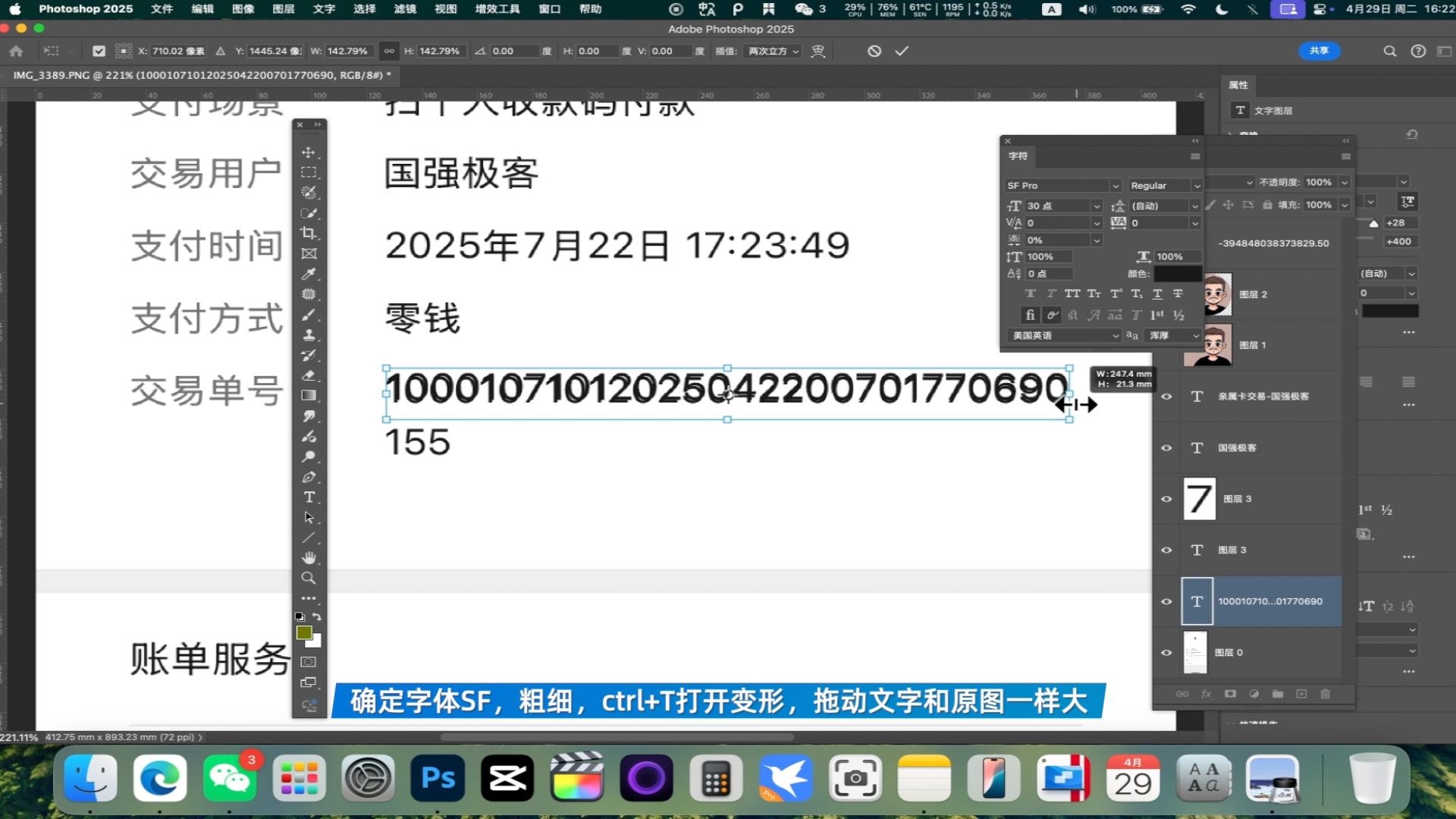
最后,点击文件,存储为,选择存储位置,格式选择jpeg,品质默认8就可以,点击确定,支付截图就修改好了。
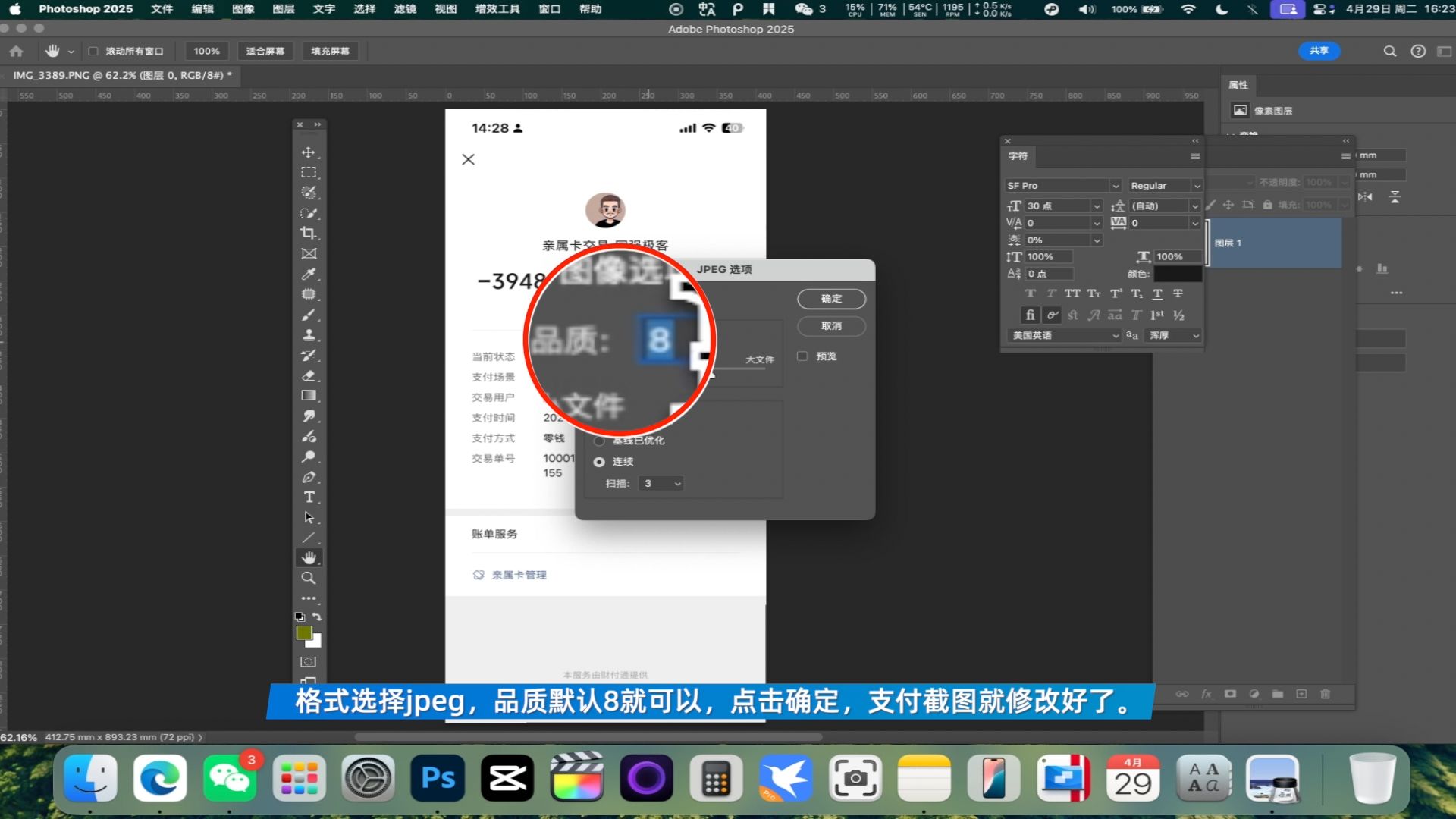
视频中用的ps软件和各种不同品牌手机的默认字体我都会提供,根据主页提示就能下载 ,视频制作不易,感觉对你有帮助就点赞关注支持一下吧。
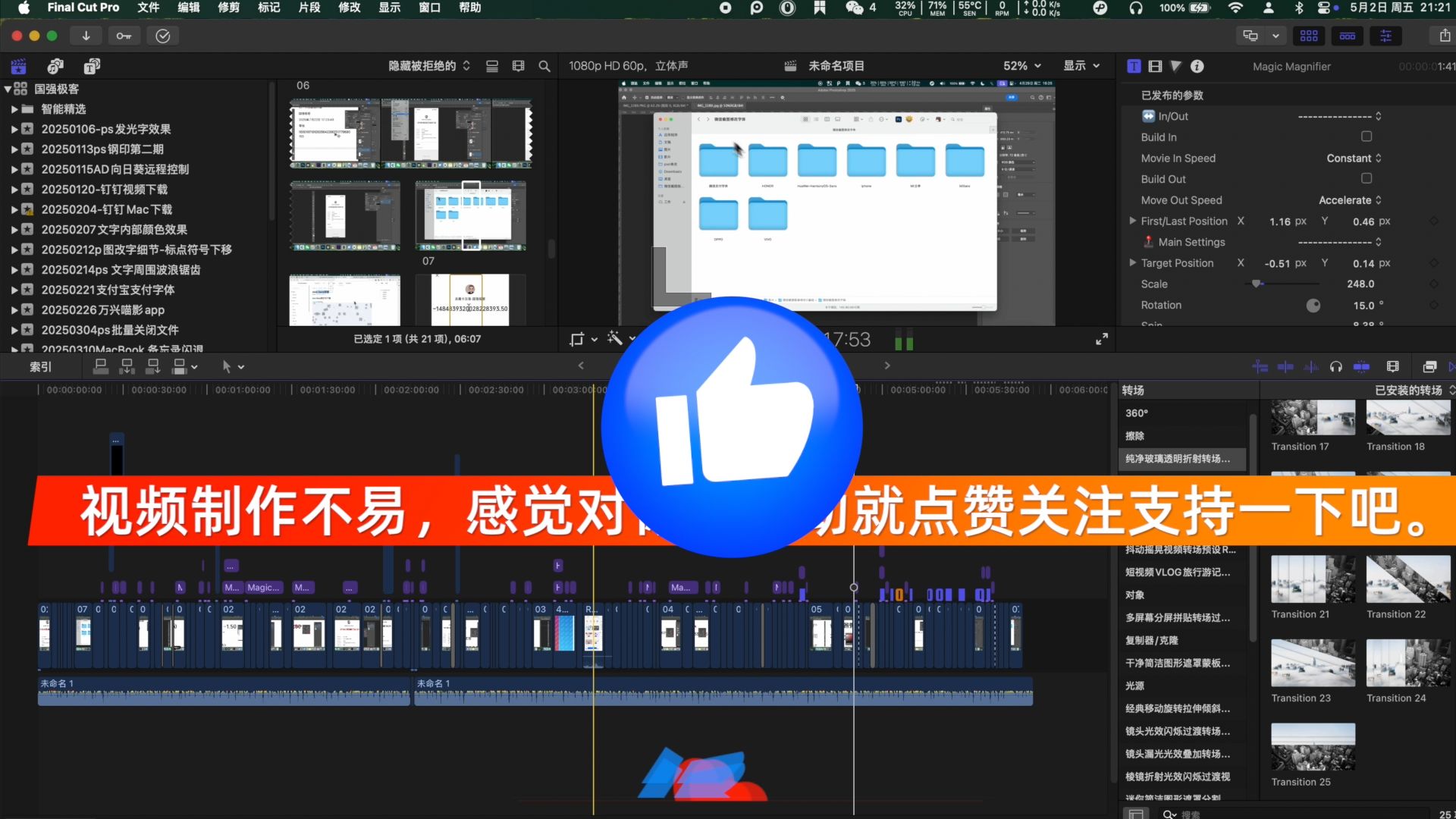
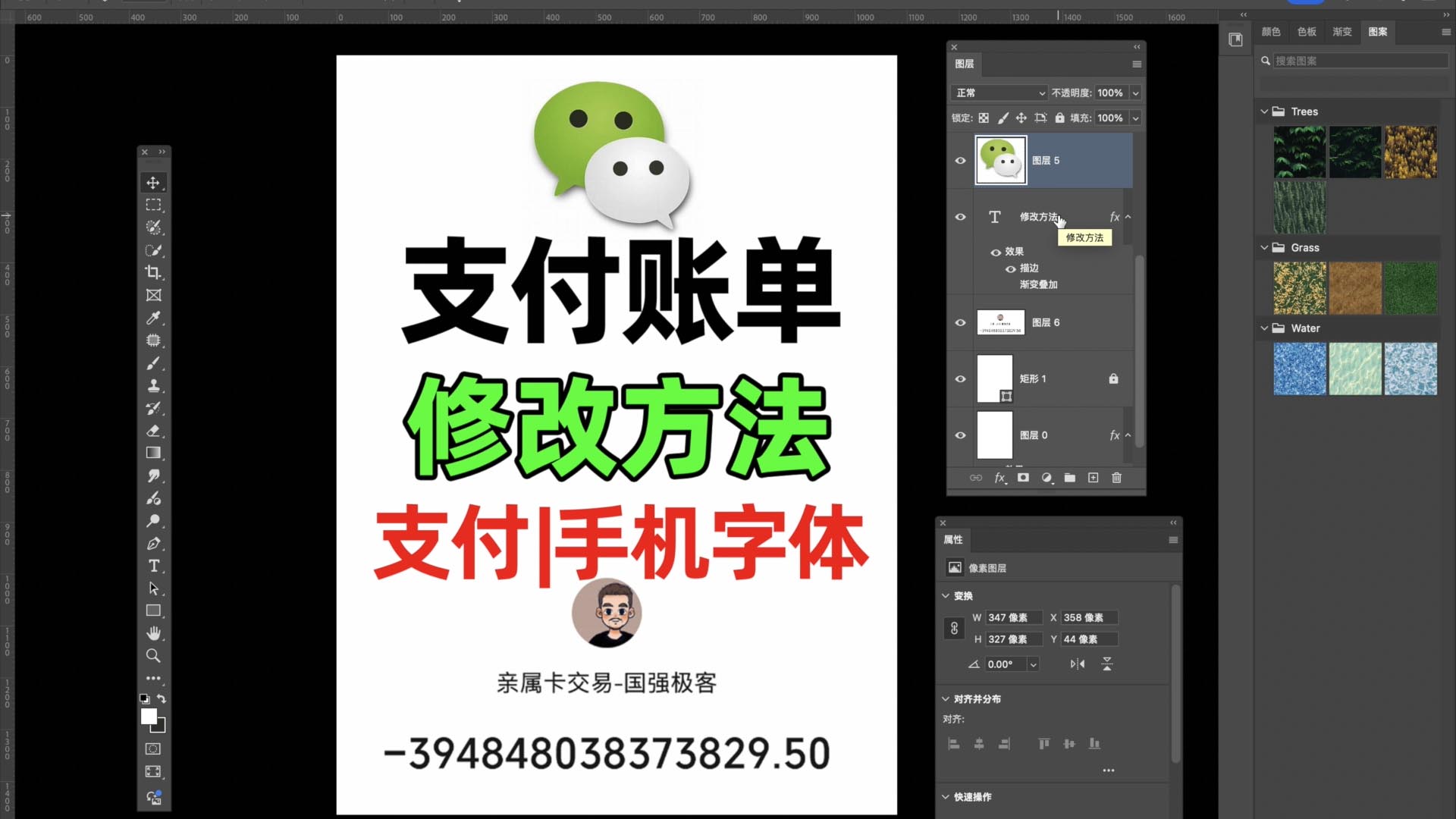


发表回复